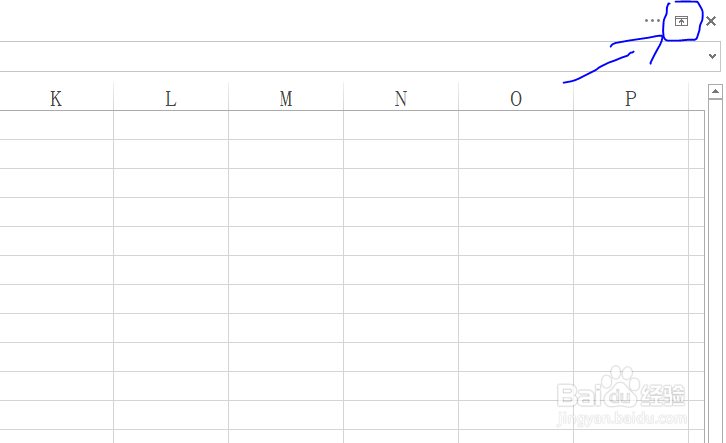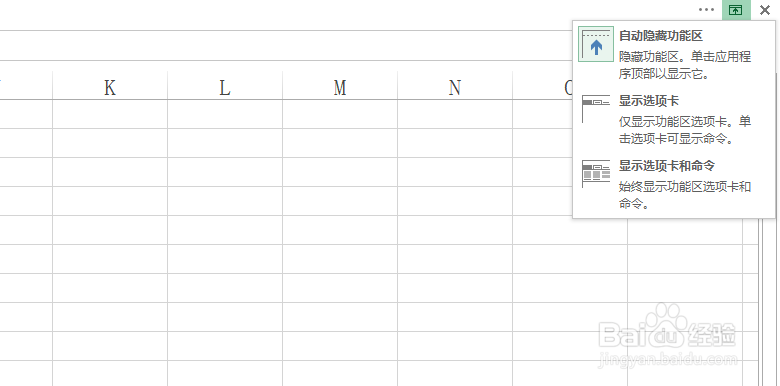1、打开Excel之后,在Excel界面最顶端能看到菜单栏中的主选项卡和功能区,如图所示。
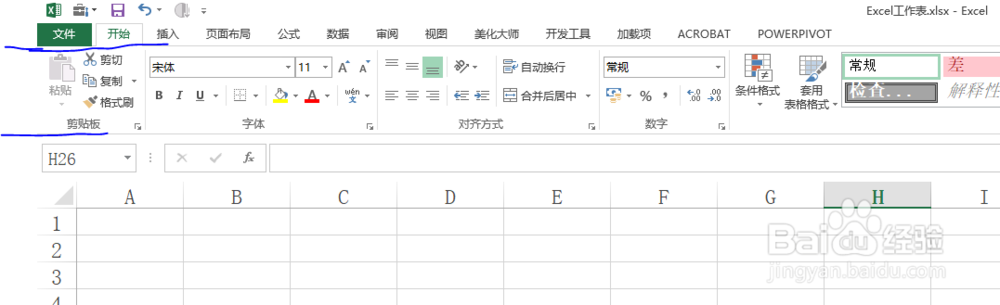
2、单击Excel窗口右上角的功能区显示选项,如图所示。
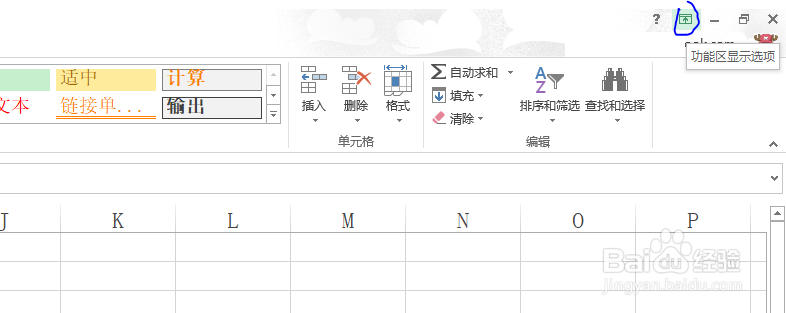
3、单击功能区选项下拉菜单中的显示主选项卡命令。

4、可以看出,Excel界面功能区隐藏了,只剩下菜单栏中的主选项卡。
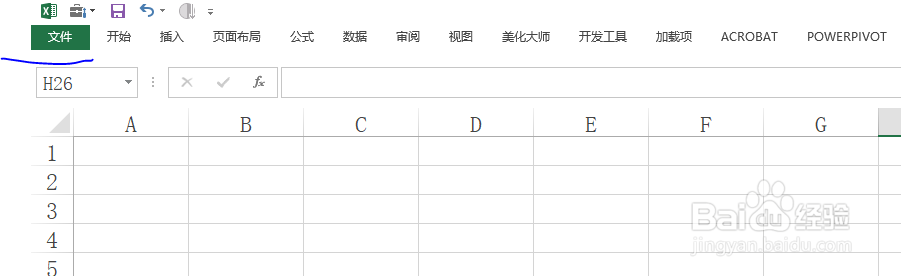
5、若是选择下拉菜单中的自动隐藏功能区,则Excel主界面中只剩下表格区域,如图所示。
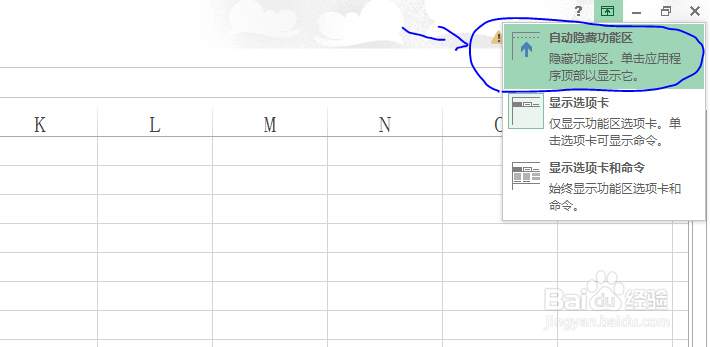
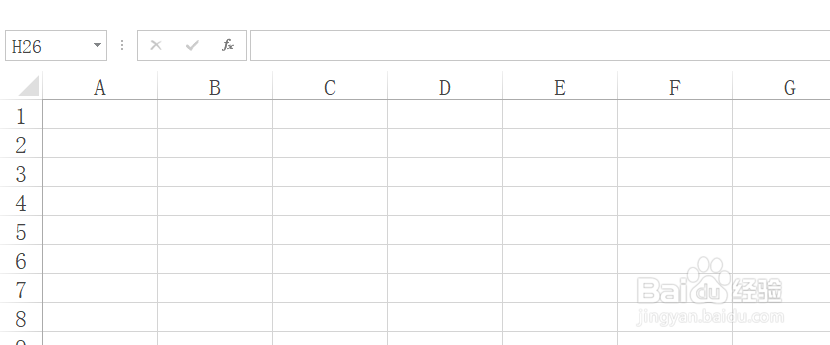
6、若想回到之前的状态,只需要单击Excel窗口右上角功能区显示选项,然后选择对应的命令即可,意思就是怎么设置的,就怎么在操作一遍即可取消该操作功能。